2019/08/24
イラスト作成ツール【iPad】Vectornatorでフラットなイラストを描く(基本の使い方)
よくIllustratorでベクター絵は描くんですが、iPadの無料アプリ「Vectornator」でも一通りできるかやってみました。
作業環境は「iPad pro (2018)」11インチとApplePencilです。

基本の使い方

「vectornator」自体がものすごく多機能なこともあり、今回はベクター形式のイラストを描くにあたって必要になるであろう機能のみ書いていきます。
ということで、画面には左側に選択ツールやペンツールなどがあるツールバーが、右上にはレイヤーやオブジェクトのオプションを変更できるメニューが表示されています。
レイヤー管理

イラスト関係のソフトでお馴染みのアイコンからレイヤーオプションが開きます。
レイヤーの設定内では重ね順、透明度、表示非表示の設定、レイヤーのロックなどの基本的な設定はほとんど利用できます。

各オブジェクト毎にロックや非表示もできます。
パスを引く


applePencilでは手元が見えるので問題ないですが、右下に拡大ウィンドウが出るので指でも楽にできそうです。

パスのポイントを選択するとオプションにハンドル(触角みたいなやつ)操作が表示されます。
オブジェクトに色をつける

CMYKでの数値指定も可能。
枠なしを指定するときは、16進数横の目のマーク又は透明度100(画像が間違ってました…)で「なし」の設定になるようです。
グラデーションや乗算などのブレンドも設定できます。
オブジェクトの選択・複製
Illustrator同様に、1つのオブジェクトの選択と、パスのアンカーポイントの選択の2つが使用できます(イラレで言うところの「選択ツール」と「ダイレクト選択ツール」)。単純にオブジェクトを移動させるときは前者で、パスなどをつかんで変形させるときは後者ですね。

パスの角度変更はポイントの選択後、右のオプションから変更、設定できます。
ちなみにパスをタップすると新しいアンカーポイントが追加されます。
複数選択、回転はツールアイコン横に表示されるアイコンから。
イラレではaltキー押してる間ですが、ここではコピーアイコンの再タップまで有効なので忘れて何度もコピーしてる事がありますがこれは慣れですね(ドジっこ)
オブジェクトのマスク
イラレでいうところの「クリッピングマスク」に当たるものも使用できます。無料だし流石にないだろと思ってたらありました。つよい。


ブーリアン
イラレでは「パスファインダー」の機能。
重なったオブジェクトを合成したり、削ったり(足したり引いたり)できる便利機能もしっかり搭載されています。


グループ化・整列

整列もできるので乗算のオブジェクトを重ねるのも楽々。
完成。

Illustratorを使ってパソコンとマウスで描くのと少々違う動作はありますが、慣れると簡単なイラストは問題なく作れるみたいです。
保存・共有

保存と共有は左上の「>」マークをタップして表示されるメニューに共有マークがありますのでそこから拡張子を選んで保存したり、他アプリでシェアしたりできます。
vectornatorで出来なかった事
よく使う機能で、パスのアウトラインと、ぼかしたオブジェクトのマスクはvectornatorではできないようでした。イラレで作業してアウトライン化は大抵必要なんですが、リファレンスが英語しかないので見逃してるだけかも。。
とはいえ、無料でここまで使えるのはすごい。。
イラレ開くまでも〜って時には十二分なアプリですね!
関連記事
スポンサーリンク
最終更新:2021.02.07
スポンサーリンク
Instagram更新中
人気記事

2019/06/24
【創作ネタ】話題の診断を使ってキャラクターの性格や特徴を考えてみる

2019/11/18
イラストがなんだか垢抜けないので線画から見直してみた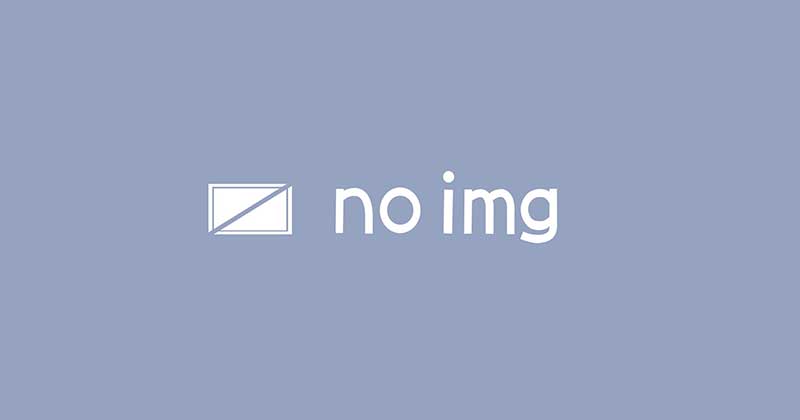
2023/03/25
やっぱり自己診断はむずかしい【mbti/エニアグラム】
カテゴリー
最新の記事
-
内向型がそれなりに生きる
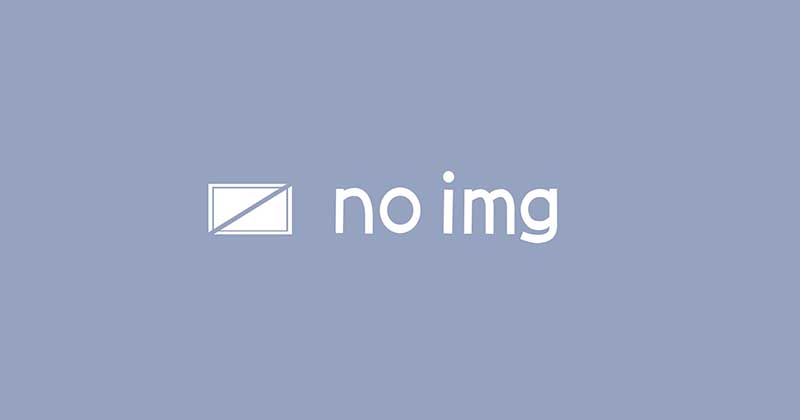
2023/03/25
やっぱり自己診断はむずかしい【mbti/エニアグラム】 -
雑記
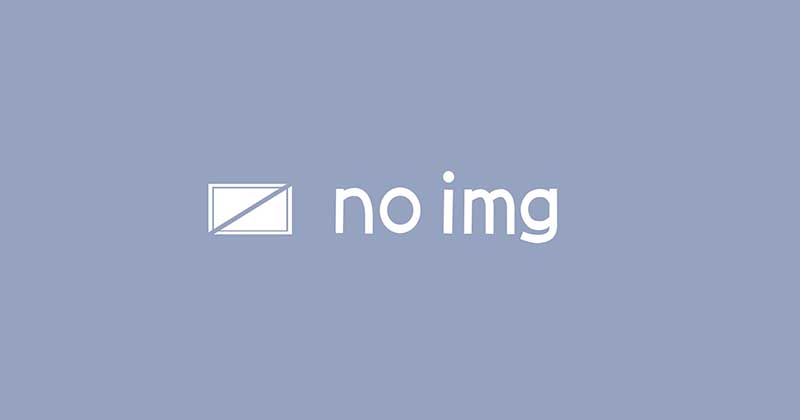
2023/01/9
2022年「買ってよかったもの」あれこれ -
イラスト関連

2022/12/29
自創作で「推し香水」を頼んだ話